Wenn Sie Ihre Apple Watch auf die Werkseinstellungen zurücksetzen möchten, sich aber nicht an Ihre Apple-ID und Ihr Passwort erinnern können, sind Sie hier genau richtig! In diesem Artikel werden wir besprechen, wie Sie die Apple Watch ohne Apple ID auf die Werkseinstellungen zurücksetzen und wie Sie die Apple Watch ohne Passwort auf die Werkseinstellungen zurücksetzen. In diesem Artikel erfahren Sie auch, wie Sie die Apple Watch Series 3 hart zurücksetzen und die Apple Watch auf die Werkseinstellungen zurücksetzen. Also lasst uns anfangen!

Inhaltsverzeichnis
So setzen Sie die Apple Watch ohne Apple ID auf die Werkseinstellungen zurück
Lesen Sie diesen Artikel bis zum Ende, um die Schritte zu erfahren, die zeigen, wie Sie die Apple Watch ohne Apple ID auf die Werkseinstellungen zurücksetzen können, und verwenden Sie die Bilder zum besseren Verständnis.
Wie kann ich die Apple Watch ohne Apple ID auf die Werkseinstellungen zurücksetzen?
Um zu erfahren, wie Sie die Apple Watch ohne Apple-ID auf die Werkseinstellungen zurücksetzen oder die Apple Watch auf die Werkseinstellungen zurücksetzen, folgen Sie den unten angegebenen Methoden.
Methode 1: Über das iPhone
Sie können die folgenden Schritte ausführen, um sich damit vertraut zu machen, wie Sie die Apple Watch ohne Apple ID über das iPhone auf die Werkseinstellungen zurücksetzen.
Hinweis: Wenn Sie Ihre Apple Watch auf die Werkseinstellungen zurücksetzen, werden alle Ihre Daten und Informationen gelöscht. Denken Sie daran, bevor Sie diesen Schritt unternehmen. Nach dem Zurücksetzen auf die Werkseinstellungen müssen Sie alles neu konfigurieren, beginnend auf Ihrer Apple Watch.
1. Platzieren Sie zunächst Ihre Apple Watch und Ihr iPhone nahe beieinander.
2. Öffnen Sie dann die Uhr App auf Ihrem iPhone und tippen Sie auf die Registerkarte Meine Uhr.
3. Tippen Sie oben auf Ihre Apple Watch.

4. Tippen Sie nun auf das Informationssymbol neben dem Namen Ihrer Uhr.
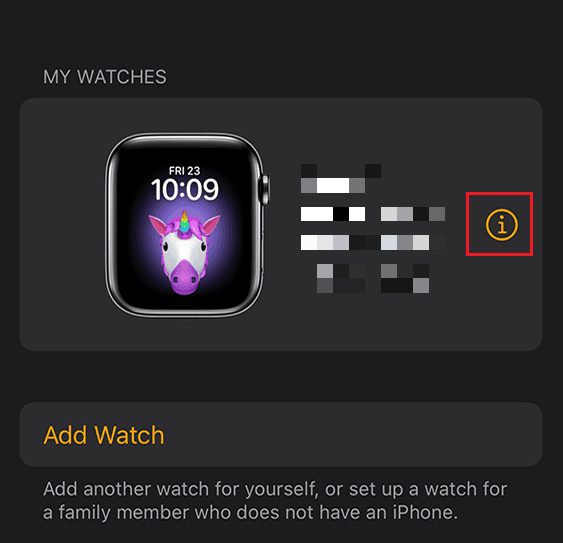
5. Tippen Sie auf Apple Watch entkoppeln.
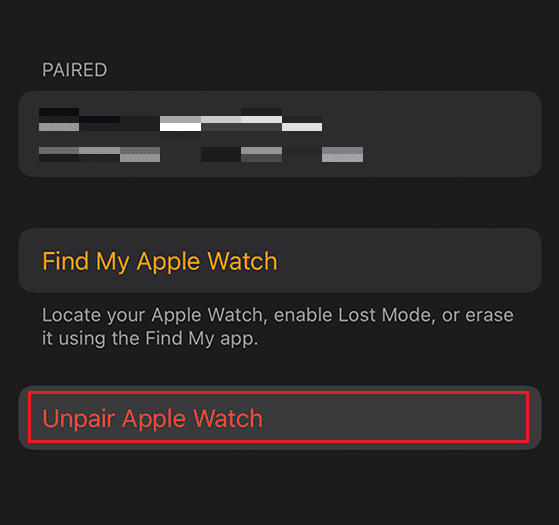
6. Tippen Sie dann zur Bestätigung im Popup erneut auf die Option Apple Watch entkoppeln.
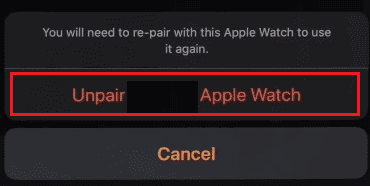
7. Geben Sie Ihr Apple-ID-Passwort ein und tippen Sie auf Entkoppeln, um den Vorgang abzuschließen.

8. Kehren Sie zum Menü „Meine Uhr“ zurück und tippen Sie in der Liste auf „Allgemein“.
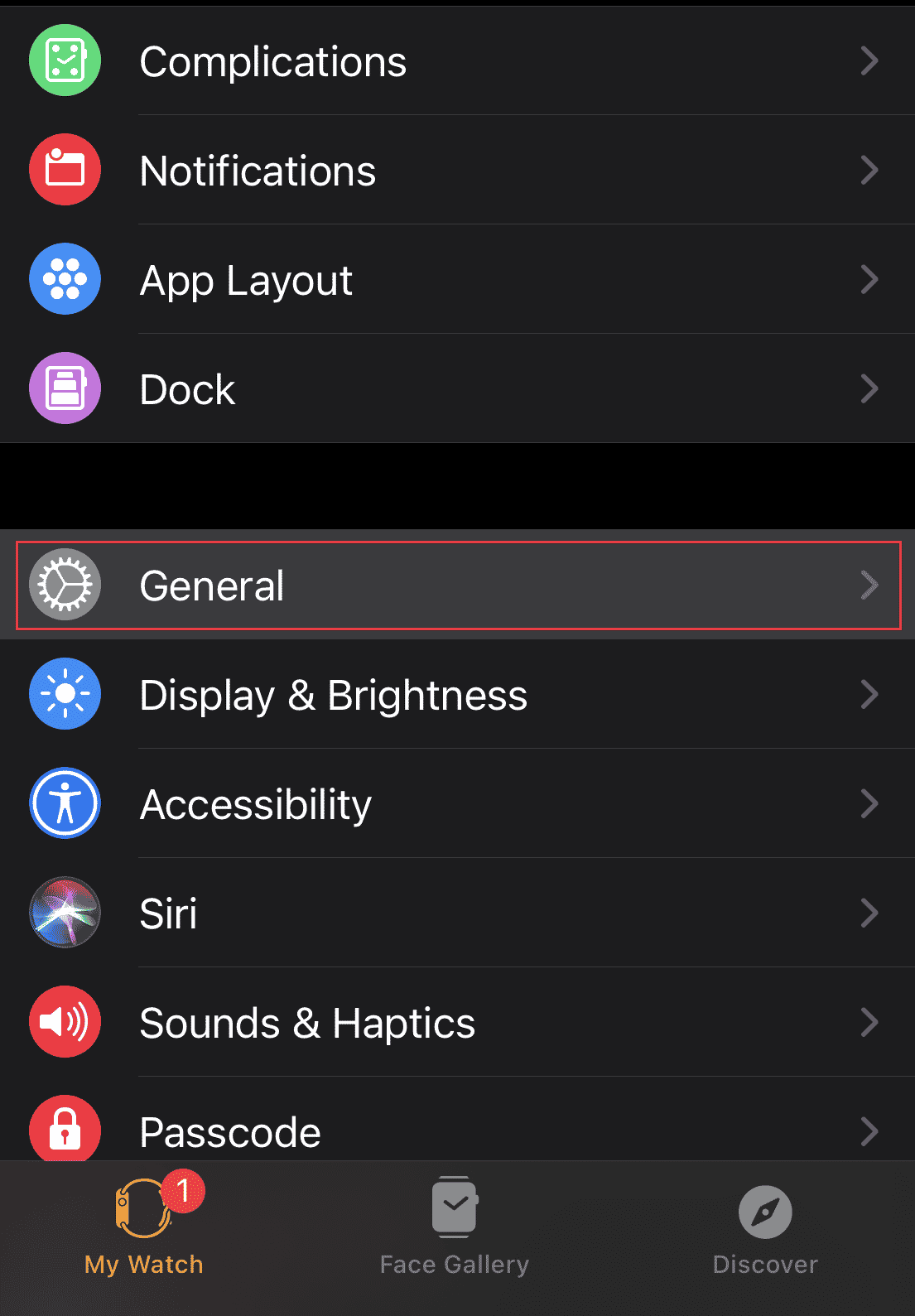
9. Wische nach unten und tippe auf Zurücksetzen.
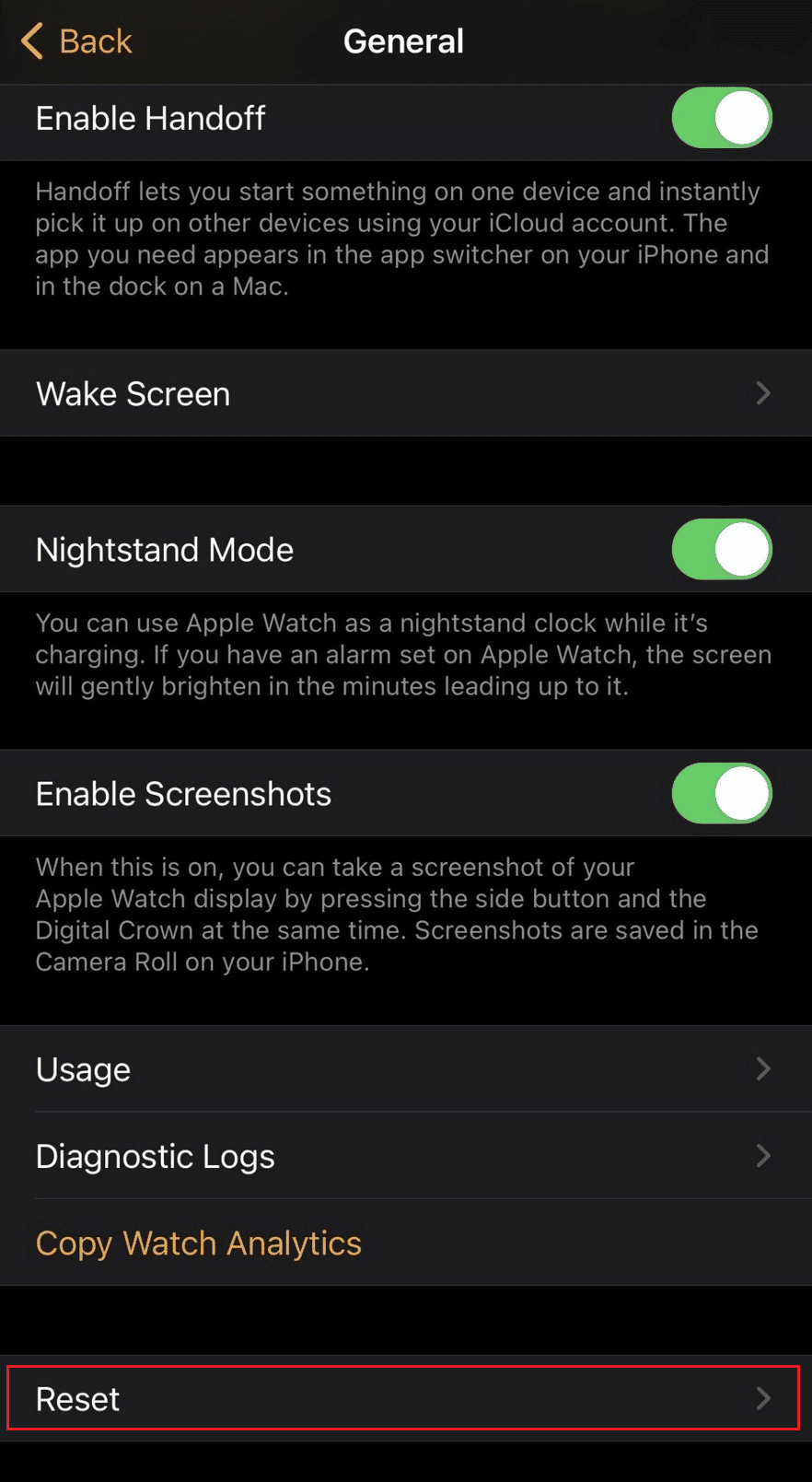
10. Tippen Sie dann auf Apple Watch-Inhalte und -Einstellungen löschen und bestätigen Sie die folgenden Popups.

11. Tippen Sie im selben Zurücksetzen-Menü auf Alle Mobilfunkpläne entfernen und bestätigen Sie die folgenden Eingabeaufforderungen.
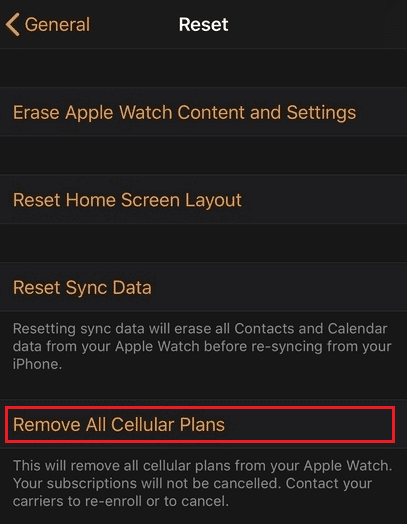
Methode 2: Über Apple Watch
Wenn Sie sich nicht an Ihre Apple-ID erinnern können, können Sie auch Ihren Apple Watch-Passcode verwenden, um Ihre Uhr zurückzusetzen. Der Apple Watch-Passcode und die Apple-ID sind unterschiedlich. Diese Methode funktioniert mit einer integrierten Funktion Ihrer Apple Watch, bei der Sie die Apple Watch-App auf Ihrem iPhone nicht verwenden müssen. Sie können Ihre Apple Watch also auf die Werkseinstellungen zurücksetzen, indem Sie den Passcode eingeben.
1. Tippen Sie auf die Einstellungen-App auf Ihrer Apple Watch.
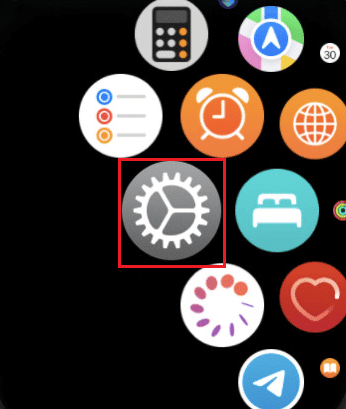
2. Tippen Sie auf die Option Allgemein.
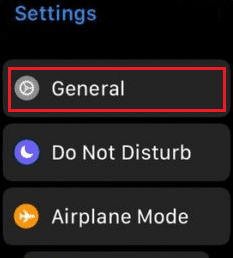
3. Tippen Sie auf Zurücksetzen > Alle Inhalte und Einstellungen löschen.
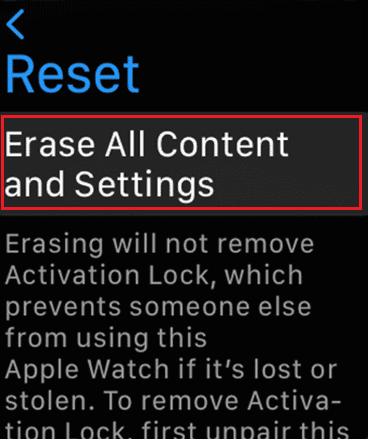
4. Geben Sie dann den Passcode ein.
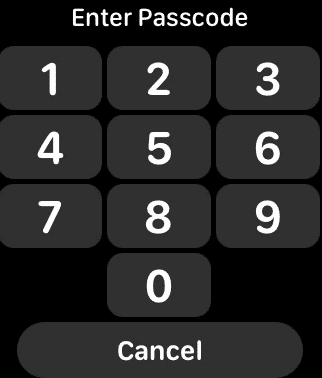
5. Tippen Sie zuletzt auf Alle löschen, um Ihre Apple Watch zu löschen oder zurückzusetzen.
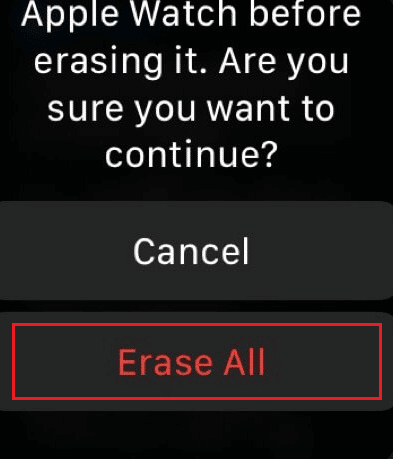
Wie kann ich die Apple Watch ohne Passwort auf die Werkseinstellungen zurücksetzen?
Wenn Sie jetzt lernen möchten, wie Sie die Apple Watch ohne Passwort auf die Werkseinstellungen zurücksetzen, können Sie dies tun, indem Sie die angegebenen Schritte ausführen.
Hinweis: Schließen Sie Ihre Apple Watch zum Aufladen an, bevor Sie diese Schritte ausführen, und lassen Sie sie eingeschaltet, bis der folgende Vorgang abgeschlossen ist.
1. Halten Sie zunächst die Seitentaste gedrückt, bis das Menü „Ausschalten“ angezeigt wird.
2. Tippen und halten Sie die Option AUSSCHALTEN
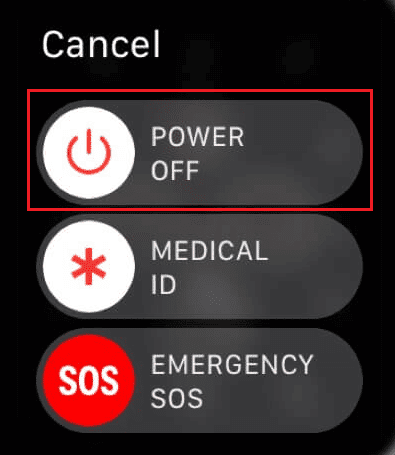
3. Tippen Sie anschließend auf Alle Inhalte und Einstellungen löschen.

4. Tippen Sie auf das grüne Häkchen-Symbol, um mit dem Zurücksetzen zu beginnen.
Wie kann ich die Apple Watch Series 3 hart zurücksetzen?
Führen Sie die folgenden Schritte aus, um zu erfahren, wie Sie die Apple Watch Series 3 hart zurücksetzen.
Methode 1: Über die Apple Watch
Hinweis: Schließen Sie Ihre Apple Watch zum Aufladen an, bevor Sie diese Schritte ausführen, und lassen Sie sie eingeschaltet, bis der folgende Vorgang abgeschlossen ist.
1. Halten Sie die Seitentaste auf Ihrer Apple Watch gedrückt.
2. Tippen Sie im Menü Ausschalten auf die Option AUSSCHALTEN und halten Sie sie gedrückt.
3. Tippen Sie auf Alle Inhalte und Einstellungen löschen.

4. Tippen Sie zuletzt auf das grüne Häkchen-Symbol.
Der Hard-Reset-Vorgang beginnt. Warten Sie, bis der Vorgang abgeschlossen ist, um die frische Apple Watch zu sehen.
Methode 2: Vom iPhone
Hinweis: Stellen Sie zunächst sicher, dass Ihre Apple Watch Series 3 über genügend Akkuladung verfügt. Wenn es nicht aufgeladen ist, schließen Sie es an ein Ladegerät an.
1. Platzieren Sie Ihre Apple Watch und Ihr iPhone nahe beieinander und öffnen Sie die Watch-App auf Ihrem iPhone.
2. Tippen Sie auf die Registerkarte Meine Uhr > Ihre Apple Watch.

3. Tippen Sie auf das Informationssymbol >Apple Watch entkoppeln.
4. Bestätigen Sie das Popup, indem Sie erneut auf die Option Apple Watch entkoppeln tippen.
5. Geben Sie dann Ihr Apple-ID-Passwort ein und tippen Sie auf Entkoppeln, um die Aktivierungssperre zu deaktivieren.

6. Tippen Sie im Menü Meine Uhr auf Allgemein > Zurücksetzen.
7. Tippen Sie anschließend auf Apple Watch-Inhalte und -Einstellungen löschen.

8. Bestätigen Sie die folgenden Popups.
9. Kehren Sie zum Zurücksetzen-Menü zurück und tippen Sie auf Alle Mobilfunkpläne entfernen
10. Bestätigen Sie abschließend die folgenden Abfragen, um den Vorgang abzuschließen.
***
Wir hoffen, dass Sie verstanden haben, wie Sie die Apple Watch ohne Apple ID mit den detaillierten Schritten zu Ihrer Hilfe auf die Werkseinstellungen zurücksetzen können. Sie können uns Fragen oder Vorschläge zu anderen Themen mitteilen, zu denen wir einen Artikel veröffentlichen sollen. Schreiben Sie sie in den Kommentarbereich unten, damit wir es wissen.
